Madala taseme vormindavad kommunaalteenused

- 1669
- 404
- David Willms
Välitusplaanid on väga populaarne lisavarustus olulise teabe salvestamiseks või andmete edastamiseks mitme arvuti vahel, kui neid ei saa muul viisil üle kanda. Vaatamata suurele usaldusväärsusele ja mitmekordse dokumendi võimalusele kulub erinevate tegurite mõjul mikrolingid ja mälu lõigud, mille tulemusel võivad tekkida mitmesugused rikked ja probleemid ning teave loetakse ja registreeritakse vigadega. Selle tulemusel võib süsteem nõuda USB -mälupulga vormindamist ja mitte seda avada. Võite proovida kontrollida vigu või taastada andmeid ja jätkata kasutamist.

Plekskivipikkuse jõudluse taastamise äärmuslik mõõde on madal vormindamine.
Kuid kui kõik on juba nii halb, et ei restaureerimine ega tavapärane vormindamine ei aita, aitab ainult madal vorming. See aitab täielikult taastada välkmäluseadme jõudluse, samuti vabaneda vigadest ja ebaõnnestumistest. Selles artiklis käsitleme üksikasjalikumalt, mis on mälupulga madala taseme vormindamine, aga ka tarkvara, mis selles võib aidata.
Mis on madala taseme vormindamine
Algus, see on seda väärt, kuidas failisüsteemi korraldus on varustatud. Kogu failisüsteem jaguneb radadeks ja sektoriteks (SO -ga nimetatud klastrid), millel on teatud suurused, mis omakorda ühendatakse sektsioonideks või kataloogideks. Sõltuvalt kasutatud failisüsteemist võib nende organisatsiooni ja asukoha põhimõte muutuda. Kogu teenuse teave on salvestatud kontrolleri mälus, mis kontrollib mällu soovitud kohale juurdepääsu taotlusi. Andmete kandmisel jagamisel jaguneb fail klastri suurusega tükkideks ja kirjutatakse teatud kettasektoris. Lugemisel pöördub kontroller õige sektori poole ja saate juurdepääsu andmetele.
Kui sektorite asukoht mingil põhjusel kaob, näiteks suure hulga andmete salvestamisel või lugemisel tõmbasite pistikust välja välkmängu, ei saa kontroller soovitud sektoriga õigesti ühendust võtta, kuna see osa on kahjustatud. Madala taseme vormindamine võimaldab teil eemaldada kettalt asuvad mälusektorid ja puhastada kontrolleri kontrolleri teavet. Teisisõnu, teete välkmälu või mälukaardi täieliku tühjenduse ja kustutate failisüsteemi. Plekmälu draivi kasutamise jätkamiseks peate selle tavapärasel viisil formaliseerima.
Miks ikkagi madala taseme vormindamine läbi viia?
- Erinevate USB -mälupulgale langenud pahatahtlike failide täielik puhastamine, eriti kui neid ei saa tavapärasel viisil kustutada, kasutades viirusetõrjet või taastumist.
- Salajaste ja oluliste andmete kõige usaldusväärsem ja täieliku eemaldamine, et välistada võimalus seda spetsiaalse tarkvara abil taastada.
- Vigade ennetamine purunenud sektorite ja prügifailide juuresolekul, mis häirivad normaalset toimimist.
- Booti sektori taastamiseks, see tähendab, kui mälupulk on füüsiliselt kasutatav ja süsteem ei pääse failidele juurde.
Sellise protseduuri teostamiseks on vaja spetsiaalset tarkvara. Mõelge mõnele parimale kommunaalteenustele, mis teid selles aitaks. Tavaliselt toetavad nad kõik draivide kõik peamised mudelid, kuid kuna mõnel neist võivad olla oma omadused, peate sellistel juhtudel piirama end konkreetse tootja seadmetega vangistatud kommunaaltoaga.
Parimate kommunaalteenuste ülevaade
HDD madala taseme vormingu tööriist
Väga võimas ja arenenud kasulikkus välkmäluseadmete ja muude teabekandjate madala taseme vormindamiseks. Programm on võimeline neid peaaegu kõigist, kõige lootusetust olekust (noh, välja arvatud see, et lisaks mikrolülituste ja kontrollerite mittekontrollivale füüsilisele kahjustusele), samuti igasuguse teabe puhtaks kustutamiseks ilma taastamise võimaluseta puhtaks kustutada absoluutselt igasugust teavet, ilma et see oleks võimalik taastada. Programm rõhutab kettasektsioonide tabelit jäljetult, mille järel see tähistab seda uues.
Programmi võimalused:
- Peaaegu iga populaarse tootjate mälupulk või kettamudeli täielik tugi.
- Ühilduvus kõigi võimalike ühendusliidestega.
- Üksikasjalik aruanne tehtud töö kohta.
- Tasuta versiooni piiratud võimalused ja tasuliste piirangute puudumine.
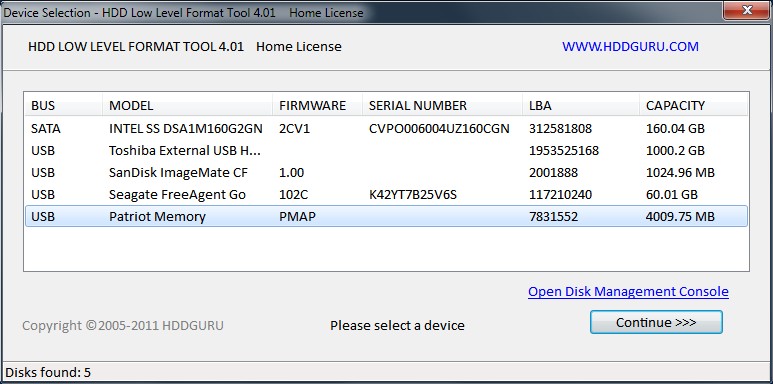
Kuidas utiliiti õigesti rakendada?
- Laadige saidilt alla installifail, käivitage see.
- Esimesel käivitamisel klõpsake tasuta nupu saamiseks jätkake.
- Leidke oma USB -mälupulk kuvatavate meediumite loendist ja klõpsake hiirega selle nime.
- Valige võimaliku madala taseme vormingu loendist - see seade - jah.
- Pärast protseduuri lõppu avage Windowsi juht, klõpsake hiire parema nupuga mälupulk ja valige "Vorming".
- Pärast seda saate kasutada oma välklambi.
D-SOFT Flash Doctor
Suurepärane utiliit madala taseme vormindamiseks venekeelse liidese ja minimaalsete arvutiressurssidega. Programm ei vaja isegi installimist, kuna see töötab kaasaskantavas režiimis. Kuidas seda kasutada?
- Laadige alla ja käivitage programmi installifail.
- Pange peaaknasse kursor kettale, mida soovite vormindada, klõpsake nuppu "Taastake.
- Oodake protsessi lõppu, vajutage nuppu "Valmis".
- Vormindage vedaja tavapärasel viisil läbi Windowsi dirigendi.

Jetflash online -taastamine
Utiliit on loodud kasutama Jetflash, Transcend, A-andmete kandjaid. Võib -olla õnnelik ja saate taastada veel ühe mälupulga. Millised on rakenduse omadused?
- Täielik kaasaskantav.
- Minimaalne nuppude arv - ainult kaks - "Start" ja "väljund".
- Töötage pilves, nii et arvuti koormus on minimaalne.
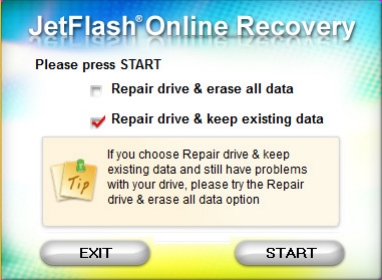
Peate installifaili alla laadima, käivitama ja vajutama nuppu "Start". Väga lihtne ja kiire.
SP USB välkmälu taastamise tarkvara
Kaasaskantavate draivide tuntud tootja kaubamärgiga utiliit Silicon Power. Sellegipoolest, isegi kui teise tootja välkmälul kasutatakse standardseadme identifikaatoreid, saate seda ohutult kasutada. Selleks vajate:
- Laadige alla installifail ja käivitage see.
- Valige loendist oma USB -mälupulk.
- Vajutage restaureerimisnuppu.
Paari sekundiga töötab kõik nii, nagu see peaks olema.
Kingstoni vormingu utiliit
Kuna Kingston hõivab märkimisväärse osa kaasaskantavast vedajaturust, pakub see ka oma klientidele utiliiti USB -draivide töövõimsuse taastamiseks. See ei ole ka funktsioonidega ülekoormatud, sellel on kõige vajalikud funktsioonid ja see ei laadita seda praktiliselt. Selle utiliidi abil USB -mälupulga vormindamiseks on vaja:
- Laadige see alla ja salvestage see kõvaketta kausta.
- Avage arhiiv, klõpsake avaneva automaatse lahtipakkija nuppu Unzip ja valige kaust, kuhu soovite lahtipakstamata failid salvestada.
- Minge kausta, kus pakkisite utiliidi lahti ja käivitasite programmifaili.
- Valige loendist ja kaustadest oma USB -mälupulk ning klõpsake nuppu Vorming.
- Oodake, kuni programm lõpetab oma töö, et alustada oma mälupulk.
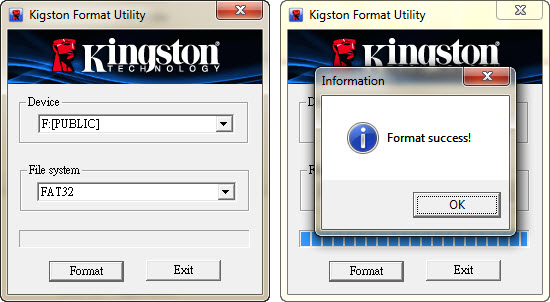
USB -ketta salvestusvormingu tööriist
Universaalne rakendus erinevate tootjate välkmälude vormindamiseks. See on täiesti vaba ja on kahjustatud sektsioonide ja sektorite vastu võitluses väga tõhus. Lisaks vormindamisele on programm varustatud selliste funktsioonidega:
- Tugi peaaegu kõigile olemasolevatele tootjatele ja mudelitele.
- Töötage Windowsi opsüsteemi kõigi moodsaimate versioonide kallal.
- Vigade kontrollimine ja parandamine.
- Kiire vormindamine.
- Kõigi salvestatud andmete sügav ja universaalne eemaldamine.
- Tööoperatsioonide üksikasjalikud logid.
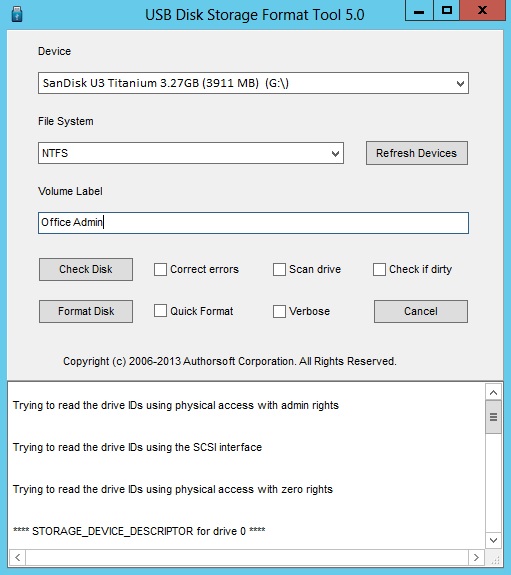
Programmi kasutamiseks:
- Laadige programm alla ja käivitage see.
- Valige loendist välkmälu- ja failisüsteemi vorming.
- Tule välja ketta nime.
- Klõpsake nuppu Format ketas.
- Oodake protseduuri lõppu.
Järeldus
Vaatamata tarkvara arvukusele on vaja teha madalat vormingut, on ettevaatlik, kuna on pöördumatute kahjustuste oht. Siis peate minema ja ostma uue meediumi. Kommentaarides palume teil kirjutada, milline programm teil õnnestus oma USB -draivi vormindada.

